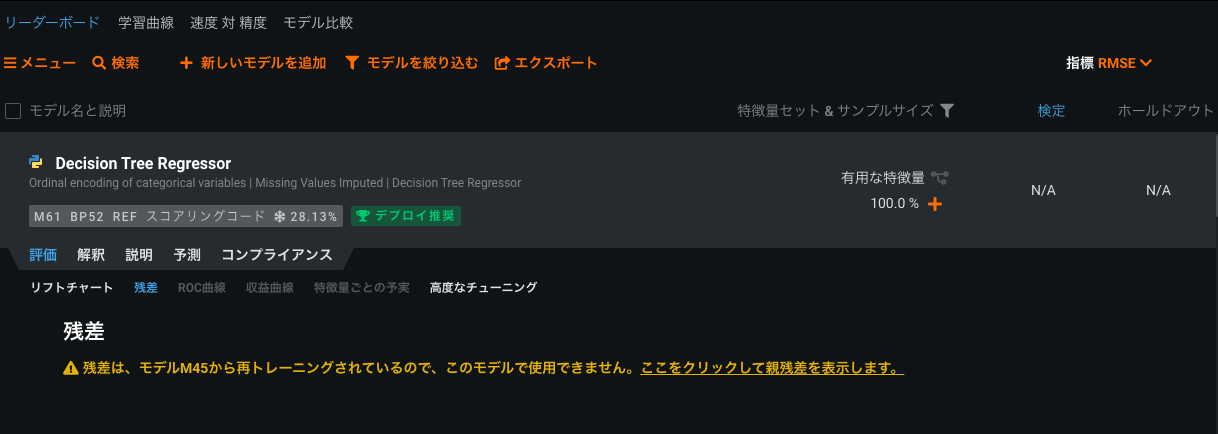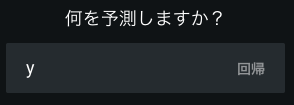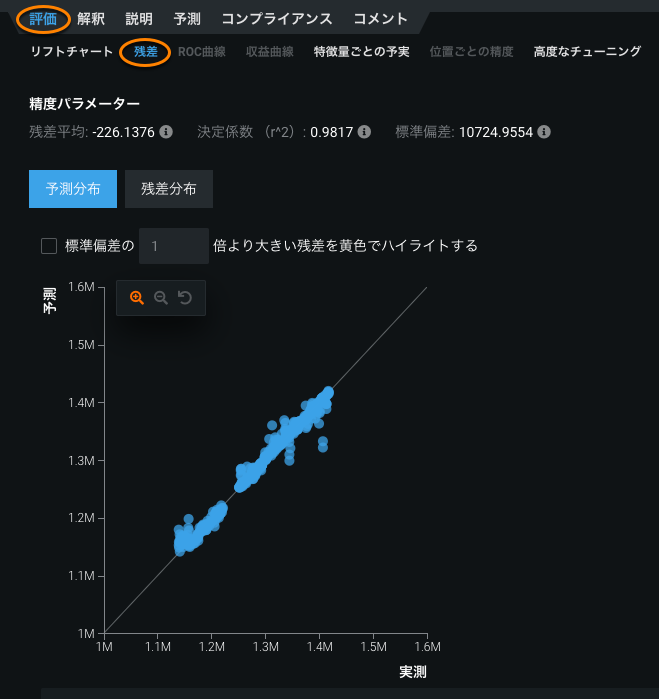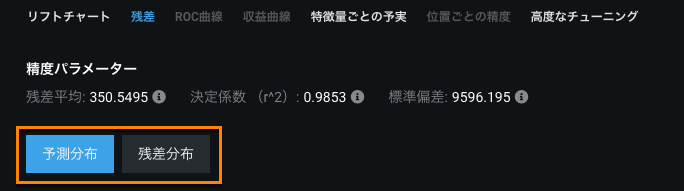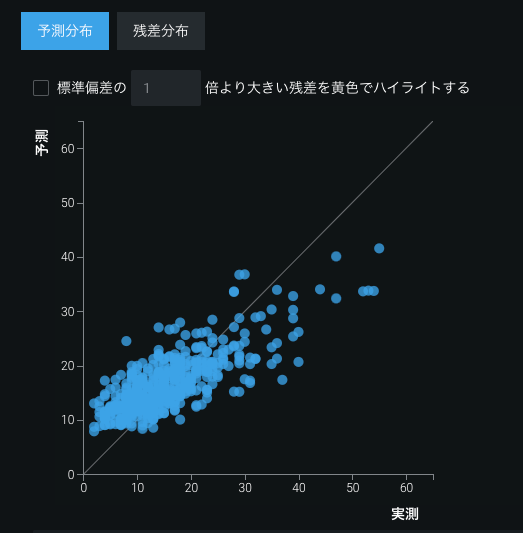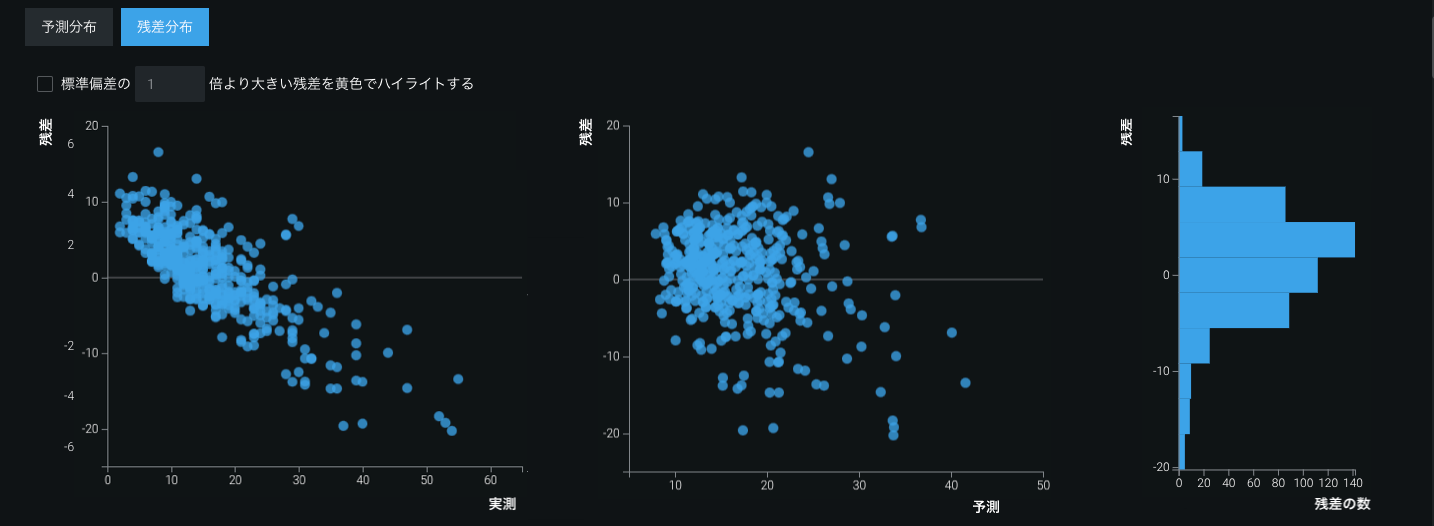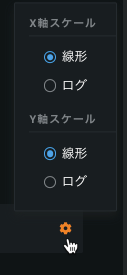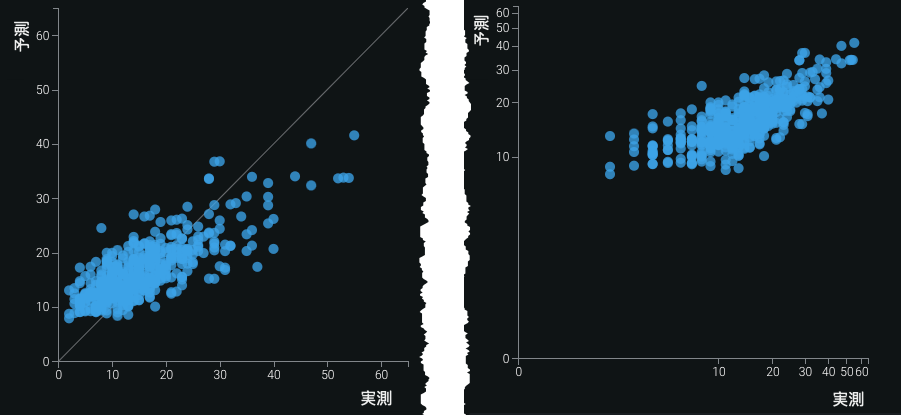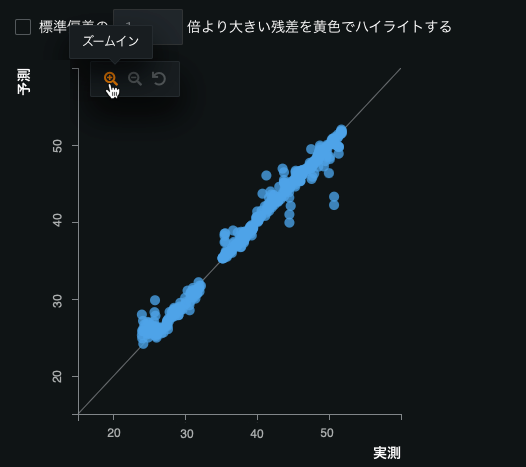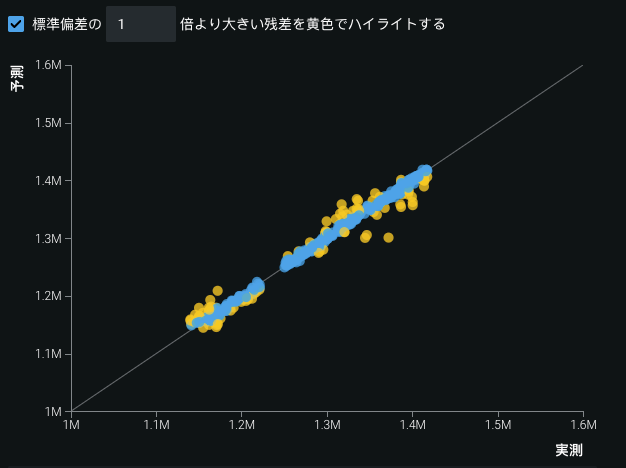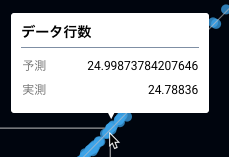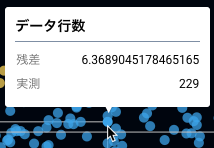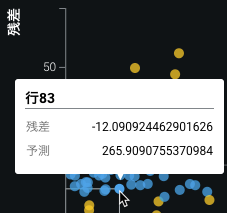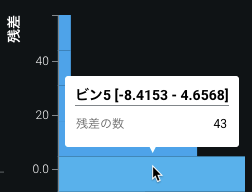残差¶
「残差」タブは、連続値モデルの予測パフォーマンスと妥当性を明確に理解できるように設計されています。 このタブでは、使用するデータセットの実測値に相対的にモデルがどのように正比例的にスケールするかを測定できます。
このタブには、残差分析に役立つ複数の散布図および1つのヒストグラムが表示されます。
- 予測値と実測値の比較
- 残差と実測値の比較
- 残差と予測値の比較
- 残差ヒストグラム
予測値はモデルによって予測されたもので、実測値は実際の結果データです。残差値はpredicted value - actual valueの差分を表します。
備考
これらのプロットはモデルの学習プロセスの一部として作成されるので、このタブはバージョン5.2以降(マネージドAIプラットフォームユーザーの場合は2019年7月1日以降)で作成されたモデルでのみ使用できます。 これらのモデルの「残差」タブを表示するには既存のモデルを手動で再実行する必要があります。 また、残差と予測値を比較するプロットおよび残差ヒストグラムは、バージョン5.3以降(マネージドAIプラットフォームのユーザーの場合は2019年11月13日以降)でのみ使用できます。
[残差]タブへのアクセス¶
[残差]タブはリーダーボードからアクセスできます。 新規プロジェクトを開始するか、リーダーボードに新規モデルを追加することができます。 これらのオプションはすべて、分布図を作成するモデルごとの予実プロセスをトリガします。
アウトオブサンプル予測がない場合、フローズン実行モデルでは[残差]タブは使用できません。 親モデルの残差タブにリダイレクトされます。
-
開始するには、データセットをインポートして新規プロジェクトを開始します。
-
連続値モデルを構築する数値ターゲット特徴量を選択します。 モデリングパラメーターおよび構築モードを設定します。時間認識モデリングを有効にしないでください(使用可能な場合)。
-
モデル作成が完了してリーダーボードで使用可能になったら、モデルを展開し、評価 > 残差を選択して散布図を表示します。
個々のプロットへのアクセス¶
残差タブで、適切な分布( 予測または残差)を選択して各プロットにアクセスできます。
予測値と実測値を比較する散布図を表示するには、予測分布を選択します。
残差と実測値を比較する散布図、残差と予測値を比較する散布図、および残差ヒストグラムを表示するには、残差分布を選択します。
プロットとグラフの解釈¶
各散布図には、さまざまな分析要素が含まれます。
精度パラメーター¶
レポートされる残差平均値(1)は、予測値と実測値の間の平均差です。
r^2として表される決定係数値(2)は、独立特徴量から予測できる依存特徴量の分散の比率です。
標準偏差値(3)は、データセットの分散を測定します。 低い値を設定すると、データポイントが平均値に近くなります。高い値を設定すると、データポイントは値の広い範囲に分散します。
本機能の提供について
これらの散布図の標準偏差計算を表示できるのは、セルフマネージドAIプラットフォーム(バージョン5.3以降)のユーザーだけです。
プロットとグラフアクション¶
ヒント
この視覚化は、スライスされたインサイトに対応しています。 スライスを使用すると、特徴量値に基づいてモデルのデータの部分母集団をユーザー設定で定義でき、モデルがさまざまなデータセグメントに対してどのように動作するかをよりよく理解するのに役立ちます。 詳細については、完全なドキュメントを参照してください。
残差プロットおよびグラフでは、データの選択、データスライス、エクスポート、設定などのさまざまなアクションを利用できます。
各散布図の下にあるデータ選択ドロップダウンでは、データソースを切り替えることができます。 検定データ、交差検定データ、またはホールドアウトデータを選択します。
エクスポートボタンを使用すると、PNG、CSV、またはZIPファイルとして分布図をエクスポートできます。
設定ホイールアイコンを使用すると、x軸とy軸のスケーリングを調整できます。 各軸に対して線形または対数スケーリングを選択すると、すべてのグラフが選択内容に応じて調整されます。
たとえば、線形スケーリング(左)と対数スケーリング(右)を使用した予測値と実測値のプロットを比較します。
プロットの領域をさらに詳しく調べるには、プロットにカーソルを合わせてズームインまたはズームアウトします。
ズームインしたら、プロットをクリックしてドラッグしてさまざまな領域を調べることができます。
散布図の操作¶
チェックボックスを選択することによって、標準偏差のx倍大きい残差をハイライトできます。
残差の倍数を指定する数を入力します。 残差をハイライトするには、標準偏差よりも大きい数を入力する必要があります。たとえば、3に設定すると、標準偏差の3倍の値のデータポイントだけがハイライトされます。 ハイライトされた残差は黄色いポイントによってあらわされます。
プロットの個々のポイントの上にマウスを置くと、データポイントビンが表示されます。 ビンでは、青いドットの予測値または残差地を実測値と比較できます。 予測値対実測値のプロットの場合、特定のドットの上にマウスを置くと、予測値(青いドット)がその特定の実測値(グレーのライン)からどれだけ異なっているかを比較できます。
残差と実測値を比較するプロットの場合、特定のポイントの上にマウスカーソルを置くと、実測値の正確な残差が表示されます。 各ドットの座標は、これらの値(Y軸座標の残差値とX軸座標の実測値)に基づきます。水平のグレーの線からの距離は、予測値と実測値の間の差分を示します。 差分が大きいほど、ポイントと線の間の距離が大きくなります。
残差と予測値を比較するプロットの構造も同じですが、予測値と残差が比較されます。
残差ヒストグラムは、値の範囲ごとに残差がビニングされ、各ビンの残差の数が測定されます。